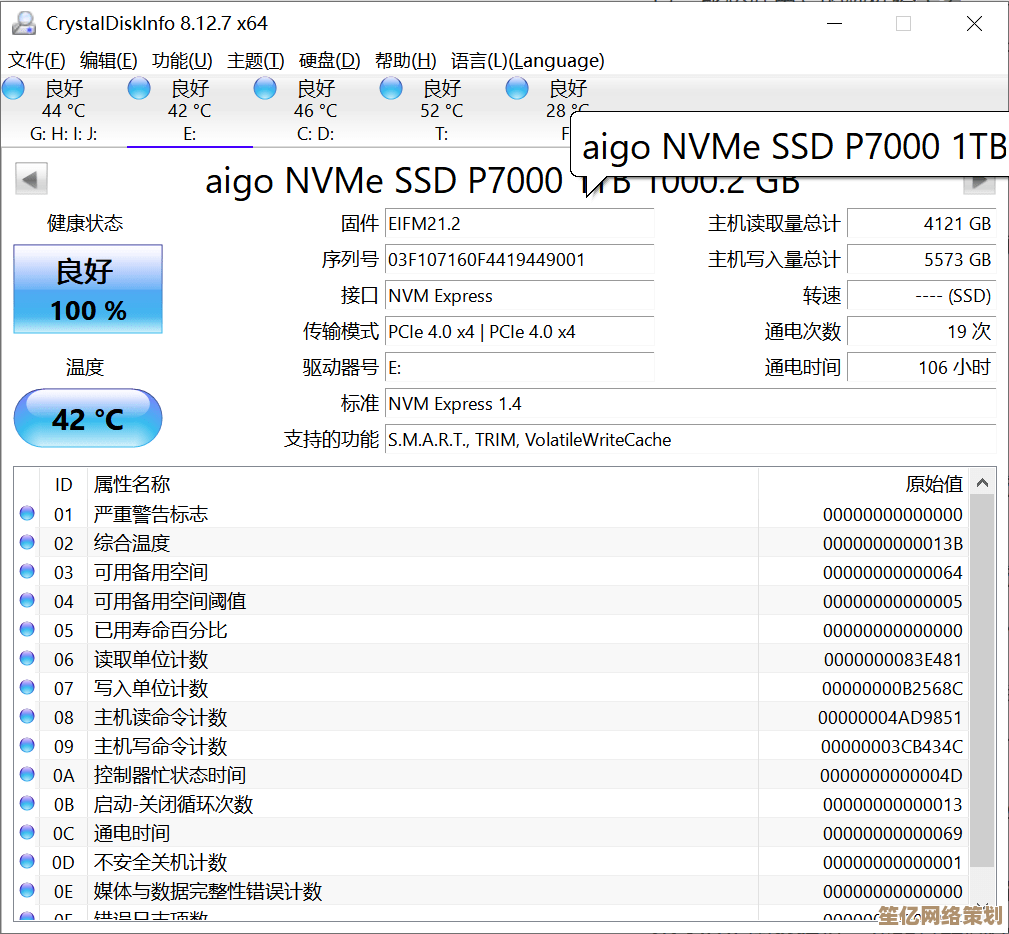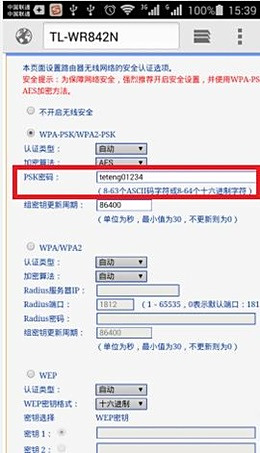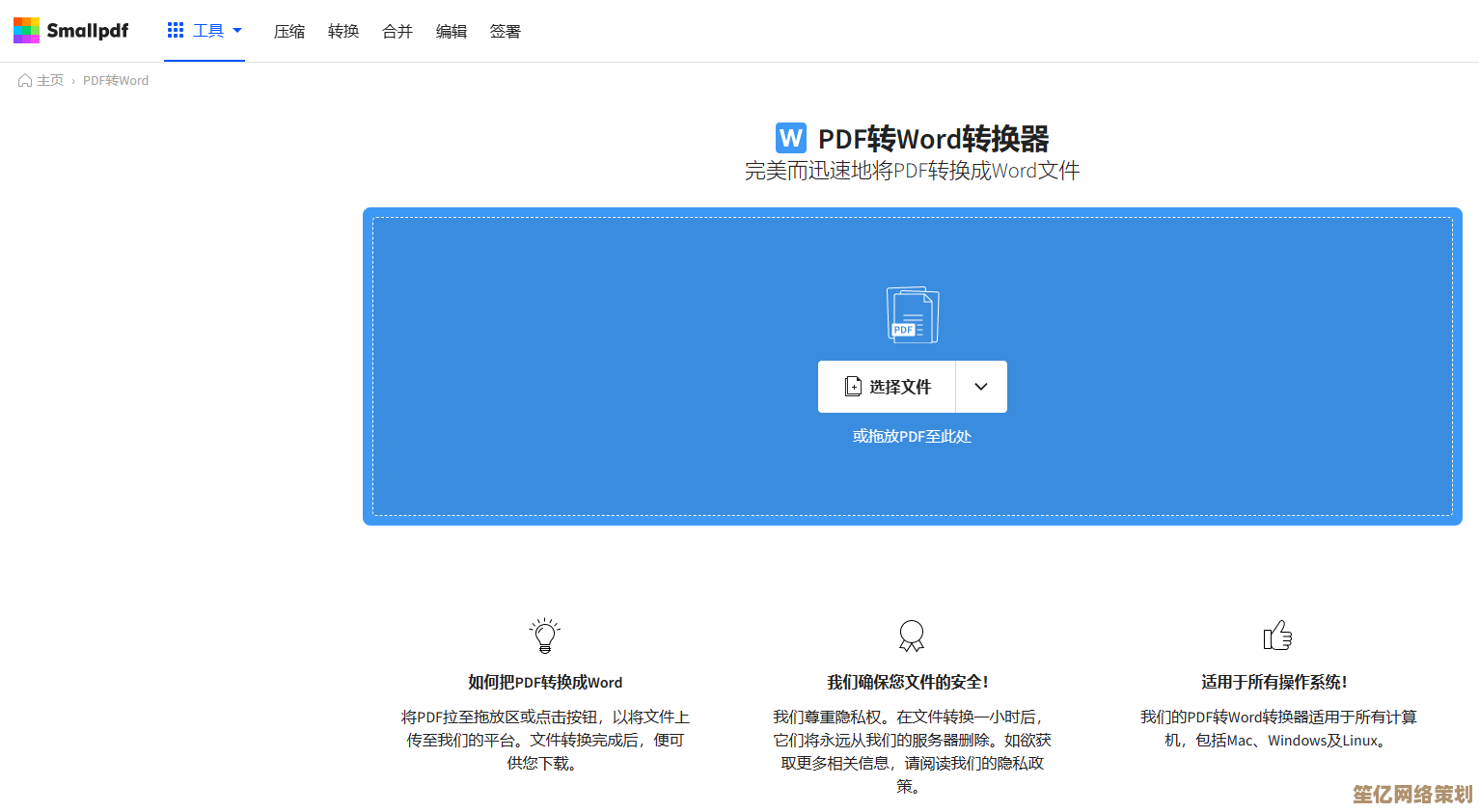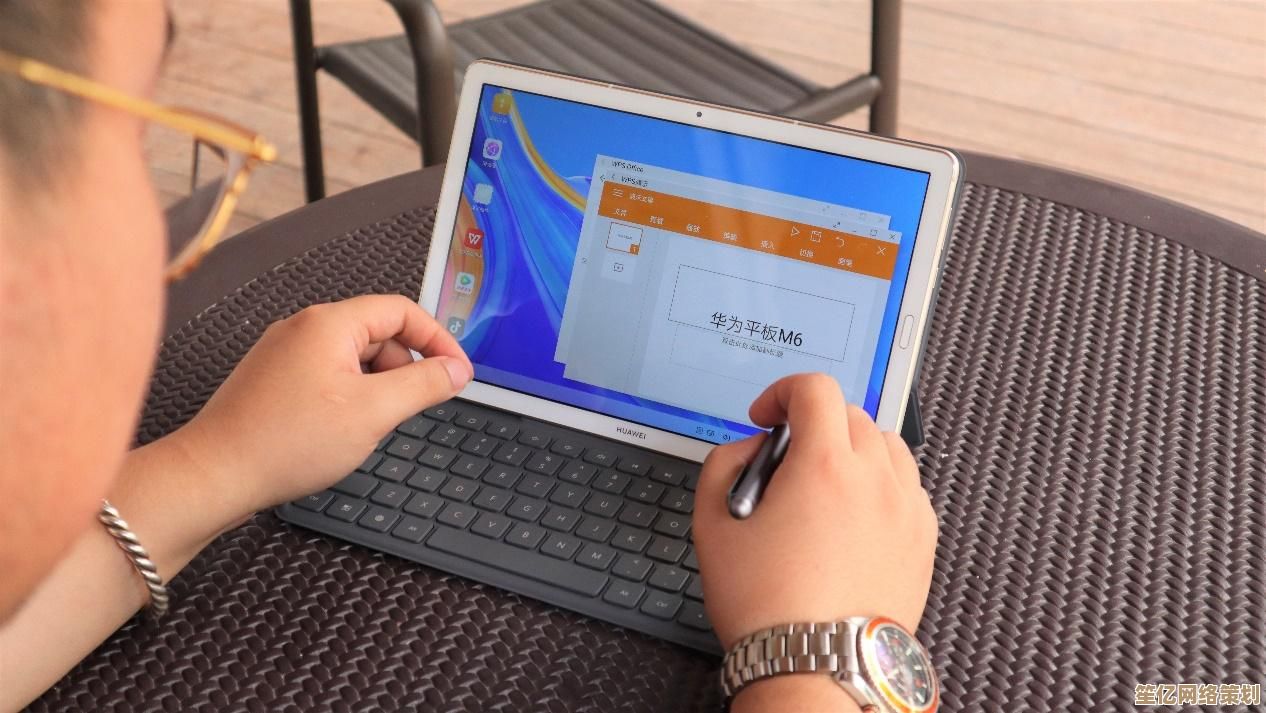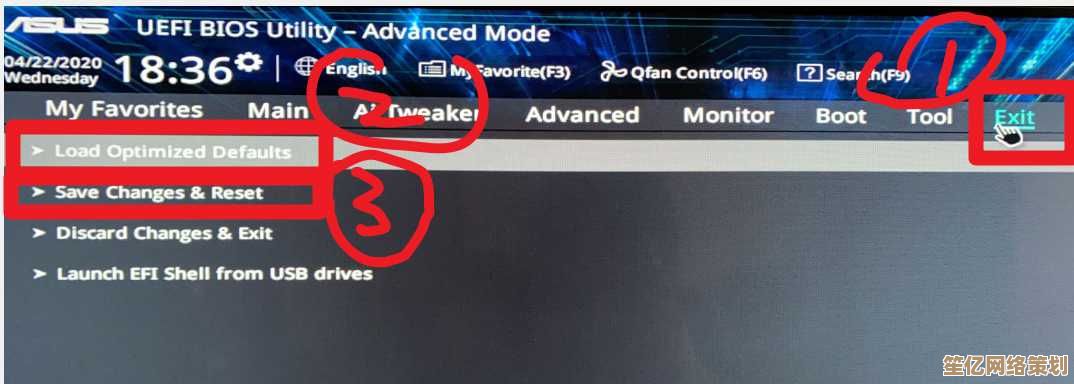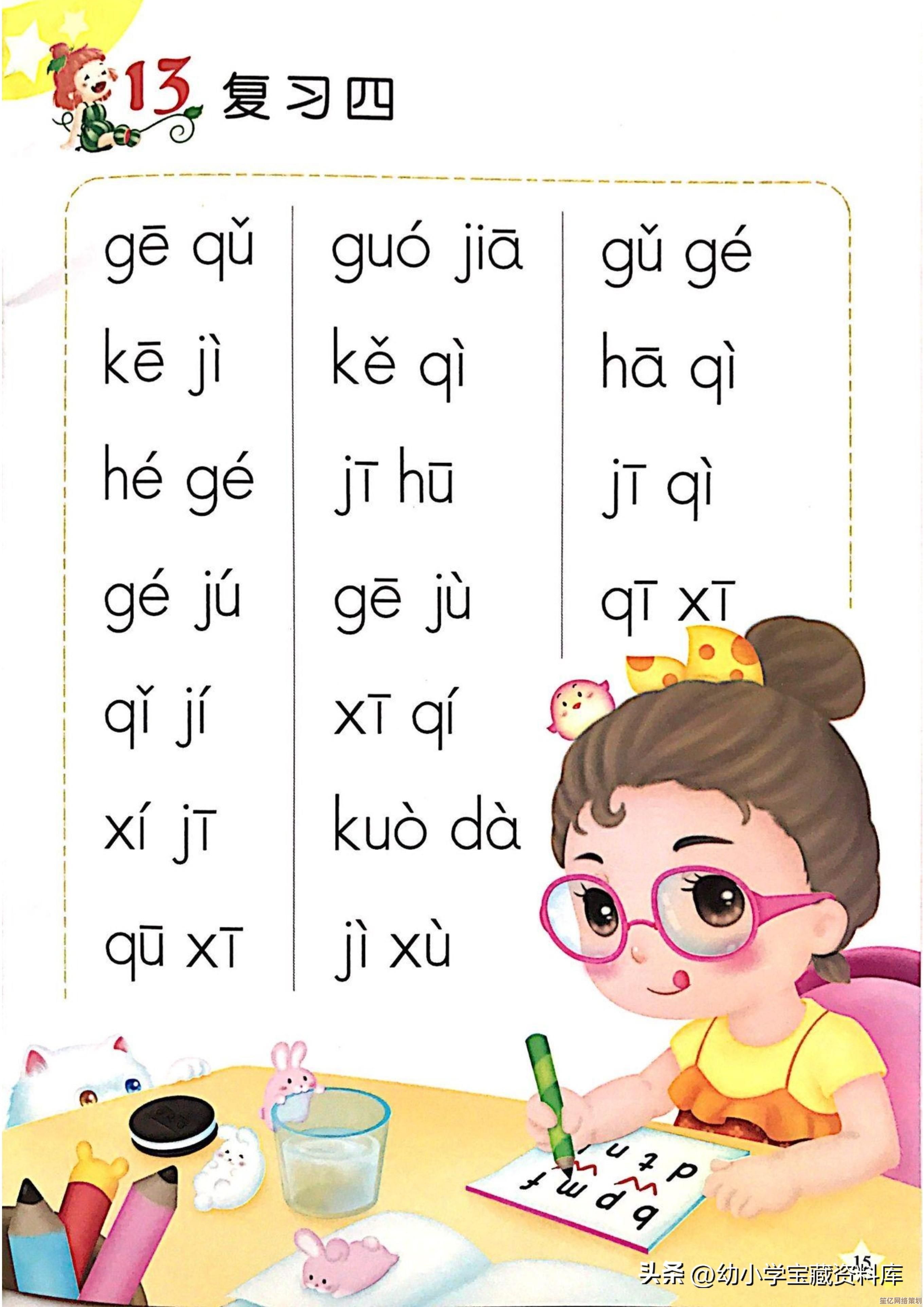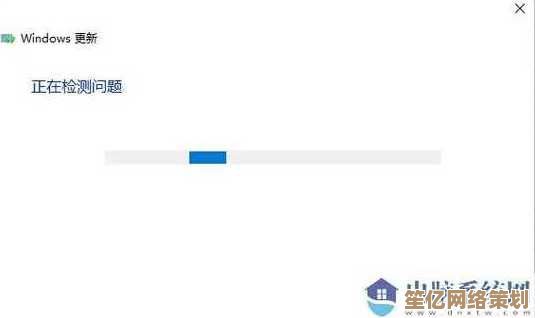小鱼教您轻松解决电脑开机缓慢问题,快速提升启动效率
- 问答
- 2025-09-22 00:03:37
- 1
小鱼教您轻松解决电脑开机缓慢问题,快速提升启动效率
每次开机都像在等一壶永远烧不开的水?我懂,上周我的老笔记本开机足足用了3分47秒——没错,我掐表了,期间我甚至去泡了杯咖啡回来它还在"思考人生"。
开机慢的元凶其实就那几个
说实话,大多数人的电脑根本不需要那么长的启动时间,我邻居王阿姨总抱怨她新买的电脑"还不如五年前的老机器快",结果我去一看——好家伙,桌面右下角的小图标排成了两排半,开机自启动的程序足足27个!这哪是电脑啊,简直是负重前行的骆驼。
自启动程序:最大的"拖油瓶"
按下Win+R,输入"msconfig"(Win10以上用任务管理器里的"启动"标签),你会看到一长串熟悉又陌生的程序名,那些你一年用不上两次的软件,凭什么开机就要占用资源?
个人经验:我删掉了某知名杀毒软件的自启动(平时手动打开就行),开机时间直接从2分钟降到40秒,杀毒软件公司不会告诉你,他们的产品往往是拖慢系统的"主力军"。
硬盘:机械硬盘是上个时代的遗物
我的大学室友至今还在用2012年的笔记本,开机要5分钟,我强烈建议他换个固态硬盘(SSD),他犹豫了三个月终于换了——现在逢人就说"跟买了新电脑似的"。
残酷现实:如果你的电脑还在用机械硬盘,其他优化都是杯水车薪,240G的SSD现在不到200块,安装?把后盖螺丝拧开,插上去就行,真的没你想的那么难。
系统垃圾:电脑也需要"上厕所"
Windows用久了会产生大量临时文件,就像人吃多了不消化,有次我帮学妹清理电脑,光系统更新残留就清出12GB!清理方法简单到可笑:
- Win+R输入"cleanmgr"
- 勾选所有选项
- 点击确定
(突然想到)对了,记得先关掉那些"电脑管家"类软件,它们自己就是资源黑洞。

那些没人告诉你的小技巧
快速启动其实是个"骗子"功能
控制面板→电源选项→选择电源按钮的功能→更改当前不可用的设置,然后把"启用快速启动"关掉,对,关掉它!这个功能看似美好,实际上会让系统在"半休眠"状态积累大量垃圾,反而拖慢启动速度。
字体也能拖后腿
这是很少有人知道的冷知识:Windows会加载所有安装的字体,我见过一位设计师的电脑装了2700多种字体——开机时系统要一个个读取它们,控制面板→字体,把不用的字体删掉(或者移到其他文件夹备用),你会感谢我的。

服务项优化:别动那些看不懂的
网上很多教程会教你把各种服务改为"手动",但我要说:除非你非常清楚某个服务是干什么的,否则别动!我曾经手贱禁用了"Windows Audio"服务,结果电脑变成了哑巴,重装声卡驱动都没用...
终极解决方案:重装系统
上周我终于对我的老笔记本下手了,备份文件、制作启动盘、重装系统...整个过程花了2小时,但换来的是:
- 开机时间从3分47秒→19秒
- C盘占用从87G→24G
- 整个人神清气爽
重装系统没你想的那么可怕,现在的Win10/Win11安装过程比煮泡面还简单,记得先把重要文件备份到移动硬盘或网盘(别问我怎么强调这个)。
写在最后
电脑开机慢就像便秘——虽然不致命,但每天折磨人,这些方法我都亲自试过,最差也能让你的开机时间减半,如果试了还是没改善...可能你的电脑在暗示你该换新了(笑)。
(突然想到补充)哦对了,如果你在公司电脑上尝试这些,记得先问问IT部门——别像我同事那样,把财务软件的服务项禁用后,一整天都没法干活...

本文由符海莹于2025-09-22发表在笙亿网络策划,如有疑问,请联系我们。
本文链接:http://waw.haoid.cn/wenda/5879.html